我是【桃大喵学习记】,欢迎大家关注哟~,每天为你分享职场办公软件使用技巧干货!
大家好,今天跟大家分享是Excel经典公式组合(FILTER函数+VSTACK函数),进行跨多表匹配查询的组合公式,简单实用,一学就会。
一、FILTER函数+VSTACK函数介绍
1、VSTACK介绍:
功能:将数组垂直堆叠到一个数组中
语法:=VSTACK(数组1,数组2,数组3,……)
2、FILTER函数介绍
功能:FILTER是基于定义的条件筛选一系列数据的函数,它由数组,包括,空值三个参数所构成。
语法:=FILTER(数组,包括,空值)
第1个参数【数组】:就是筛选区域
第2个参数【包括】:就是筛选列=筛选条件
第3个参数【空值】:可以忽略,这个参数就是如果出现错误值可以设置返回信息
二、FILTER函数+VSTACK函数组合公式实例
如下图所示,每个分公司的员工工资是单独的表格,我们需要汇总到一个表格中。
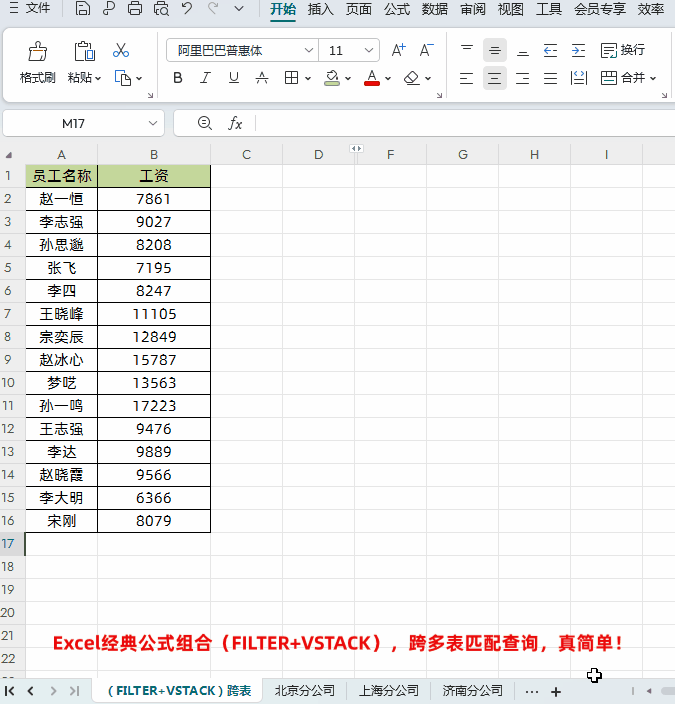
直接上干货,具体操作方法:
第一步:
汇总所有分公司员工姓名
在目标单元格中输入公式:
=VSTACK(北京分公司!A2:A6,上海分公司!A2:A7,济南分公司!A2:A7)
然后点击回车即可
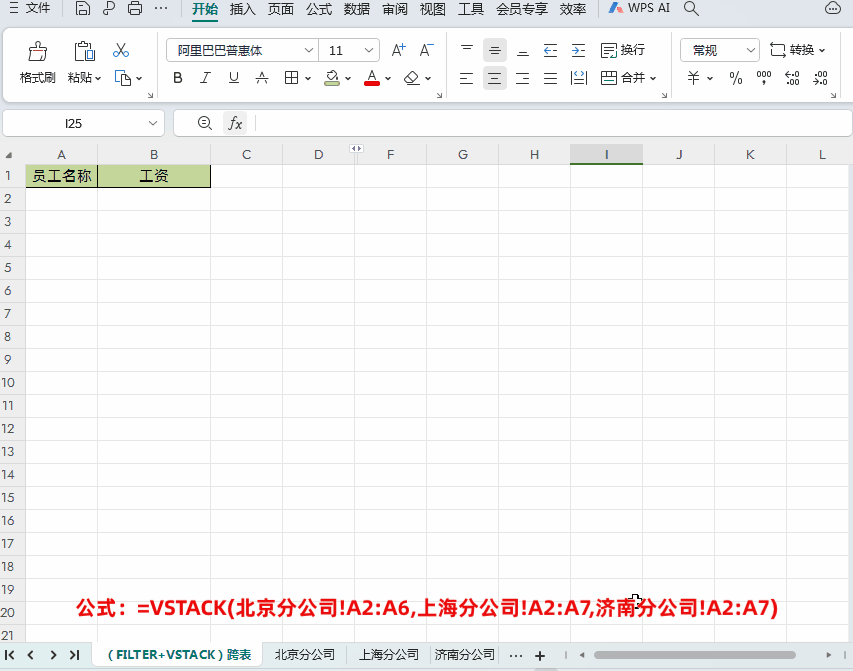
解读:
首先使用VSTACK函数把所有分公司员工名称汇总到总表中。
第二步:
使用(FILTER+VSTACK)进行匹配查询
在目标单元格中输入公式:
=FILTER(VSTACK(北京分公司:济南分公司!$B$2:$B$10),VSTACK(北京分公司:济南分公司!$A$2:$A$10)=A2)
然后点击回车,下拉填充即可。
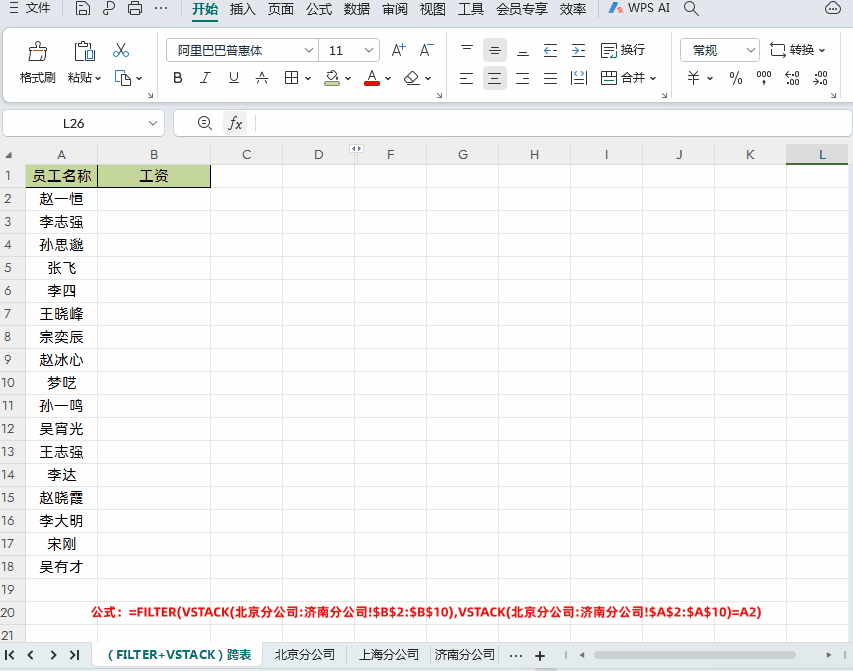
解读:
上面(FILTER+VSTACK)组合公式本质就是FILTER函数单条件查询。
1、第1参数:筛选区域就是VSTACK(北京分公司:济南分公司!$B$2:$B$10),通过VSTACK函数把北京分公司、上海分公司、济南分公司3个表格中是【工资】这列数据合并到一起,我们在合并拼接筛选区域的范围时,可以适应的扩大数据区域进行合并拼接,不影响查找匹配。因为需要下拉数据,所以需要对筛选区域继续绝对引用。
2、第2参数:筛选条件通过VSTACK函数把北京分公司、上海分公司、济南分公司3个表格中是【员工名称】合并拼接到一起,然后判断是否等于A2单元格数据,符合条件返回对应数据。同样我们合并拼接员工名称是也是扩大范围,扩大的范围要跟筛选区域扩大的范围一致,并且合并拼接员工名称的区域也要绝对引用。
因为上面合并拼接的工作表连续是连续的,我们可以先点第一个工作表“北京分公司”(开始表)的第一个要合并的单元格,然后按住Shift键点击最后一个表(这里是济南分公司工作表),最后在最后一个表中选择要合并的数据区域就可以了。
当然,有小伙伴会说如果分公司有姓名相同的员工怎么办,这种情况之前也讲过,那可以通知增加判断条件来解决。比如说增加分公司名称一列数据,然后通过姓名和分公司两个条件来判断即可。
FILTER函数多条件判断只需注意第2个参数即可
①如果需要多个条件同时满足,就用*把多个条件连接
条件1*条件2*条件N
例如:(A2:A9=E2)*(C2:C9=D2)
②如果需要多个条件满足任意一个,就用+把多个条件连接
条件1+条件2+条件N
例如:(A2:A9=E2)+(C2:C9=D2)
以上就是【桃大喵学习记】今天的干货分享~觉得内容对你有帮助,记得顺手点个赞哟~。我会经常分享职场办公软件使用技巧干货!大家有什么问题欢迎留言关注!
